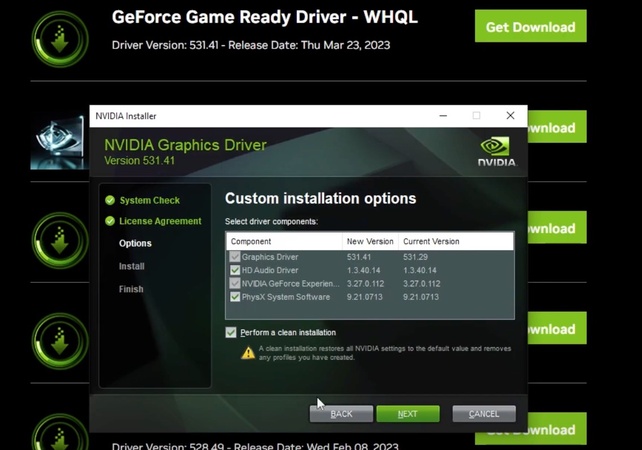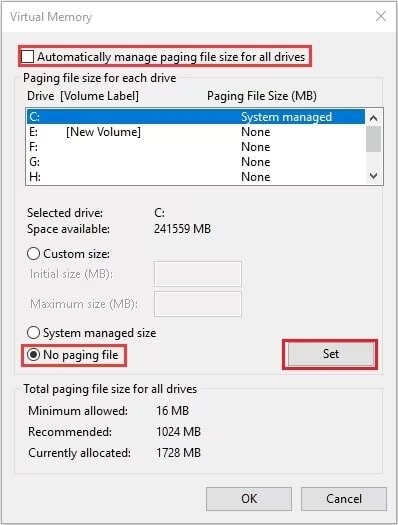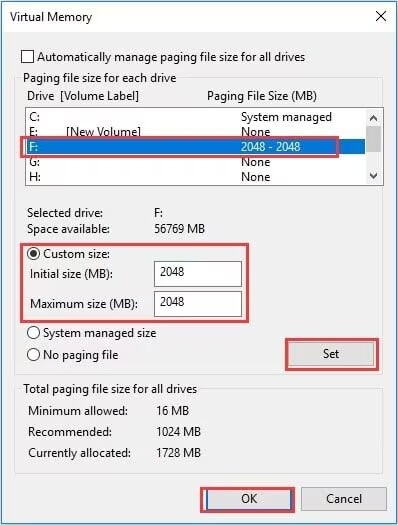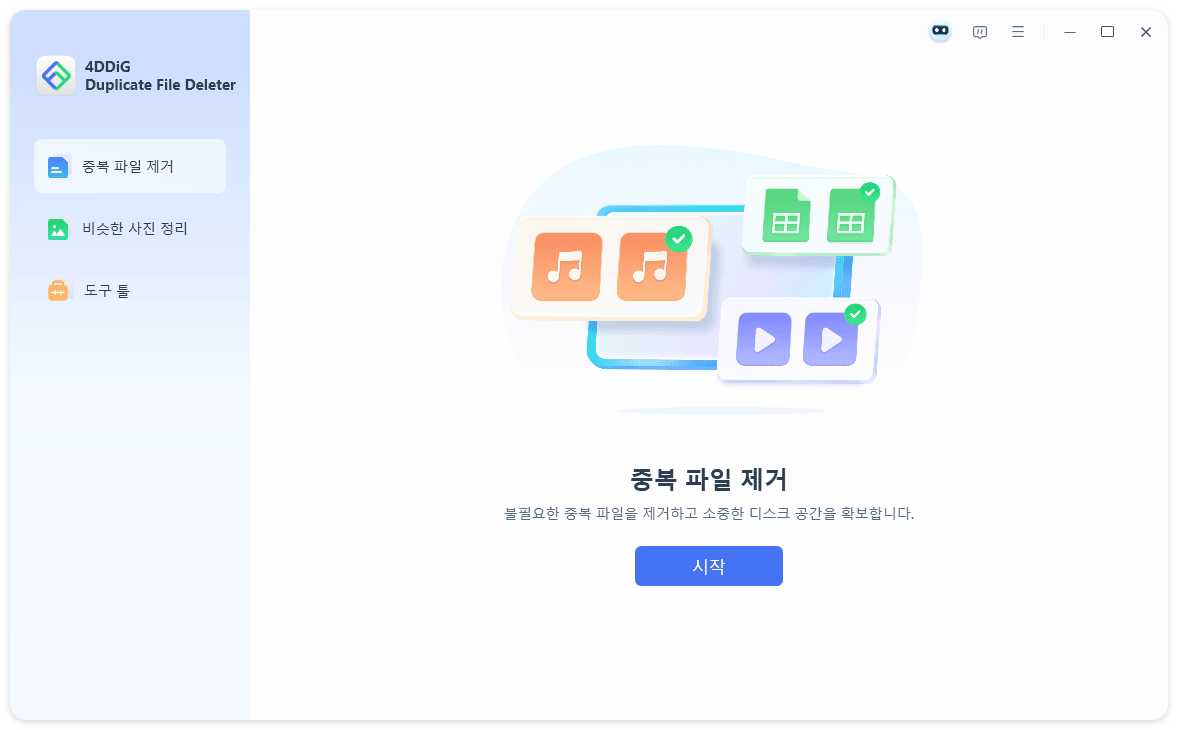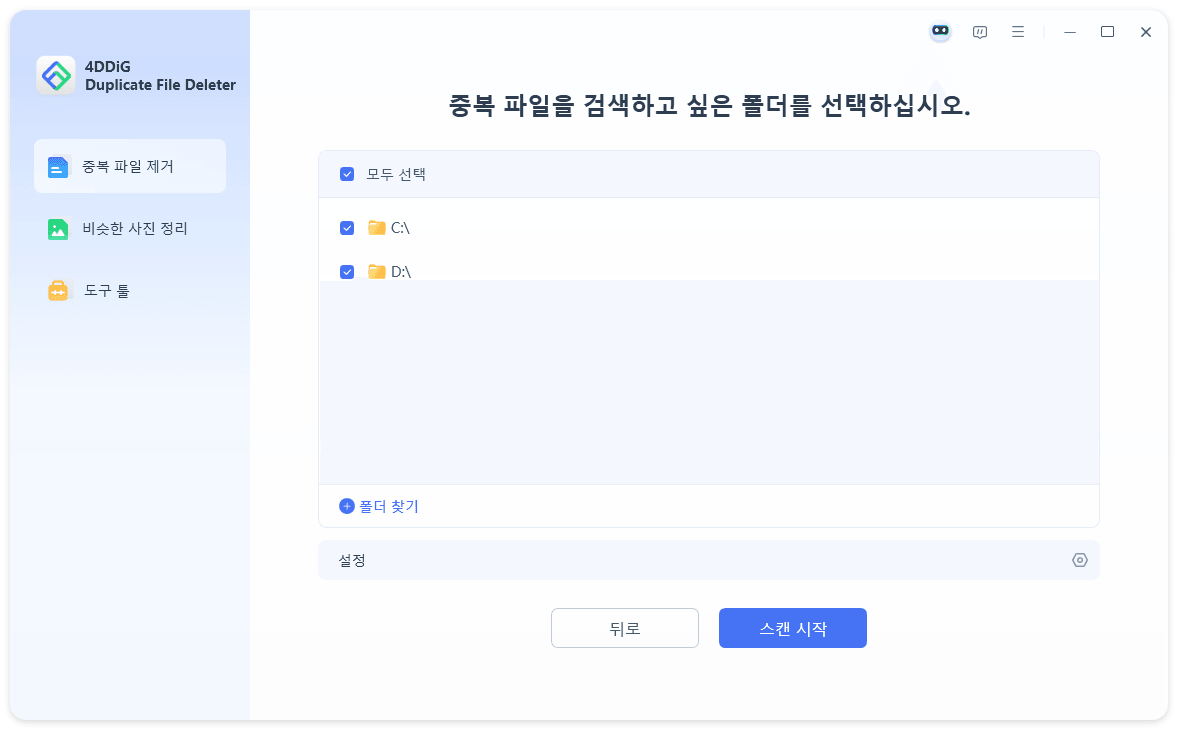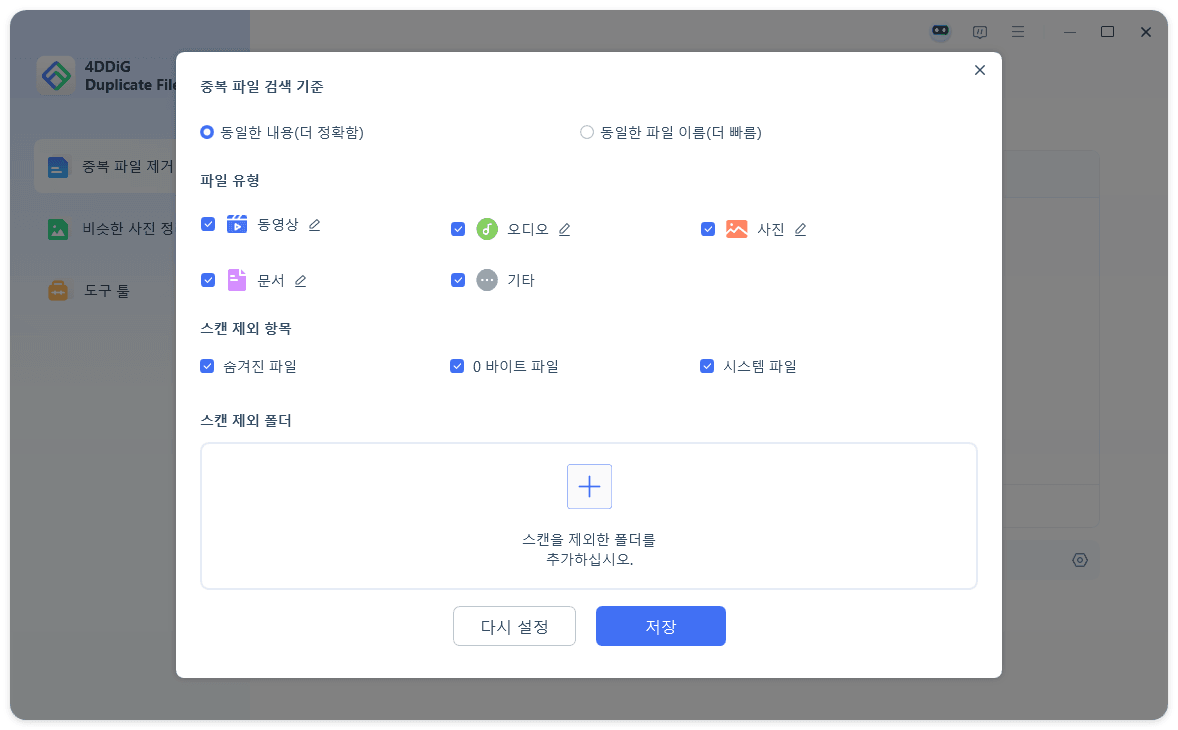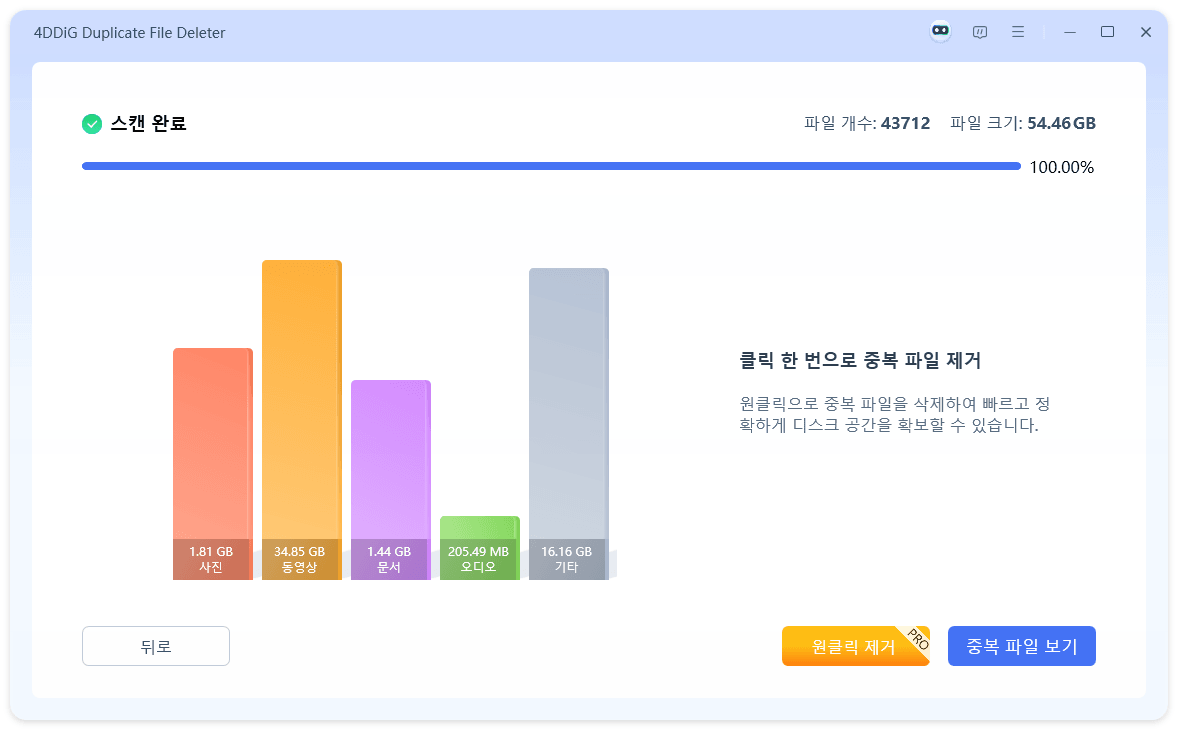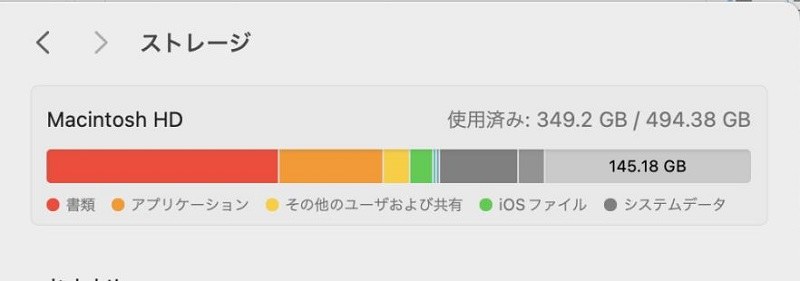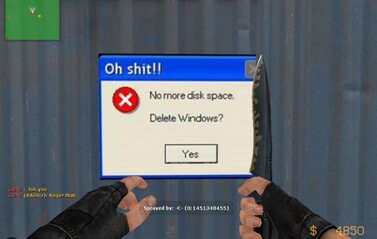게임을 시작하려는 게임 애호가들은 " "게임 실행에 필요한 비디오 메모리가 부족합니다" "라는 메시지를 마주하고 절망하곤 합니다. 사용자는 이 상태로 인해 두 가지 문제를 겪게 되며, 게임이 시작되지 않거나 게임 도중 무작위로 끊김 현상이 발생하게 됩니다. 게임 비디오 메모리 부족 해결을 하고 게임 품질을 향상시킬 수 있는 검증된 여러 가지 해결 방법이 존재합니다.
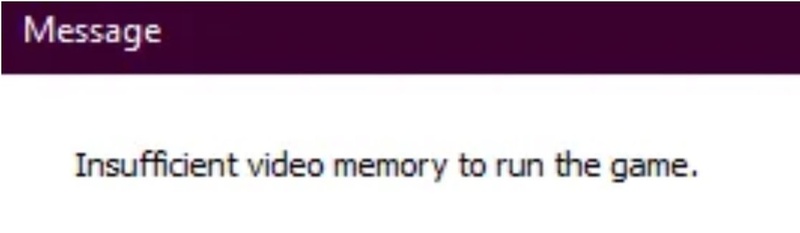
파트 1. 게임 실행에 필요한 비디오 메모리가 부족하다는 메시지의 의미
비디오 메모리 부족 오류는 시스템의 GPU가 게임 그래픽 요구사항을 처리할 만큼의 메모리 용량을 가지고 있지 않기 때문에 발생합니다. 비디오 로드 부족은 높은 그래픽 성능을 요구하는 다양한 게임들에서 영향을 미치며, 여기에는 inZOI, Marvel Rivals, Fortnite, The Last of Us, Space Marine 2 등이 포함됩니다. 예를 들어 The Last of Us를 실행하려 하면 "시스템 및 비디오 메모리가 충분하지 않아 게임을 시작할 수 없습니다"라는 게임 실행 거부 메시지를 받게 됩니다.
비디오 메모리 부족 오류의 원인
이러한 오류는 여러 가지 요인이 복합적으로 작용하여 발생합니다:
- 오래되었거나 손상된 GPU 드라이버를 계속 사용하는 경우 성능 저하가 발생합니다.
- 게임 내 과도한 그래픽 설정은 비디오 메모리 소진을 유발할 수 있습니다.
- 게임이 현재 GPU 자원을 사용하는 다른 프로그램보다 더 많은 GPU 메모리를 요구합니다.
- 시스템에 장착된 GPU가 게임 개발자가 지정한 최소 사양을 충족하지 못합니다.
INZOI 시스템 요구사항
- Windows 10/11 64비트
- Intel i7 12700K 또는 AMD Ryzen 7 7800X3D
- 16GB RAM
- 16GB VRAM이 탑재된 Radeon AMD RX 6800 XT 또는 8GB VRAM이 탑재된 NVIDIA RTX 3070
- DirectX 버전 12
- 60GB의 사용 가능한 저장 공간
- 인터넷 연결 필수
파트 2. 게임 실행에 필요한 비디오 메모리 부족 해결 방법 [3가지 솔루션]
게임 실행에 필요한 비디오 메모리 부족이라는 시스템 오류는 고화질 그래픽을 표시하기 위해 컴퓨터에 충분한 VRAM(비디오 전용 메모리)이 없을 때 발생합니다. 이 오류는 inZOI, Marvel Rivals, Fortnite, The Last of Us, Space Marine 2 등에서 자주 나타납니다.
하드웨어 업그레이드 없이도 이 문제를 해결할 수 있는 다양한 방법이 있습니다. 여기에는 NVIDIA GeForce NOW를 통해 하드웨어 요구사항을 우회하거나 가상 메모리 할당을 조정하거나 최신 GPU를 설치하는 방법이 포함됩니다. 단계별 지침을 통해 시스템 성능을 향상시키고 게임을 재개할 수 있습니다.
1. 최신 NVIDIA GeForce NOW 설치 (요구사항 우회)
클라우드 게임 서비스인 NVIDIA GeForce NOW는 사용자에게 고성능 GPU 없이도 원격 서버를 통해 고사양 게임을 실행할 수 있게 해줍니다. 게임은 NVIDIA 서버에서 스트리밍되기 때문에, PC의 비디오 메모리 제약이 무의미해집니다. GeForce NOW는 VRAM 부족 문제를 극복하고 리소스를 많이 사용하는 게임을 즐길 수 있는 최고의 방법을 제공합니다.
-
NVIDIA GeForce NOW 웹사이트를 방문해 계정을 생성합니다.
-
운영체제에 맞는 GeForce NOW 애플리케이션을 설치합니다.

-
앱을 열고 로그인합니다.
-
기존 게임 라이브러리를 GeForce NOW와 연결합니다.
-
검색 기능을 사용해 플레이하고자 하는 게임을 찾습니다.
-
GeForce NOW를 통해 게임을 실행해 로컬 하드웨어 한계를 우회합니다.
GeForce NOW를 이용하면 하드웨어를 업그레이드하지 않아도 "비디오 메모리 부족" 오류를 제거할 수 있습니다. 고성능 게임을 즐기고 새 GPU를 구입하고 싶지 않은 사용자에게 GeForce NOW는 최고의 해결책입니다. 단, GeForce NOW는 고속 인터넷 연결이 성능 품질을 결정하기 때문에 안정적인 네트워크 연결이 필수입니다.
2. 가상 RAM 메모리 증가
클라우드 게임 서비스를 사용하지 않는 경우, 가상 RAM(VRAM)을 늘리는 것도 "비디오 메모리 부족" 오류를 방지하는 또 다른 대안이 될 수 있습니다. 가상 RAM은 추가 메모리 저장소 역할을 하여 시스템이 게임에 더 많은 메모리를 할당할 수 있도록 합니다.
이 방법은 VRAM이 부족한 게임에서 더 나은 성능을 발휘하는 데 도움을 줍니다. 게임에 더 많은 비디오 메모리를 할당하는 방법은 다음과 같습니다:
-
Win + Pause/Break 키를 눌러 시스템 속성에 접속합니다. 왼쪽 메뉴에서 "고급 시스템 설정"을 클릭합니다.
-
"고급" 탭에서 "성능" 항목을 클릭한 후, 성능 옵션 창에서 다시 "고급" 탭으로 이동합니다. "가상 메모리"에서 "변경"을 클릭합니다.
-
"페이징 파일 자동 관리"를 체크 해제합니다.

-
"사용자 지정 크기"를 선택한 후, 초기 크기와 최대 크기를 (RAM 용량 * 1024 * 1.5)로 설정합니다.
-
모든 팝업 창에서 "확인"을 눌러 설정을 저장합니다.

가상 RAM은 GPU가 부족한 경우 추가 메모리 기능을 제공하지만, 전용 GPU를 완전히 대체할 수는 없습니다. 이 방법은 메모리 집약적인 게임에 어려움을 겪는 시스템에서 어느 정도 성능 향상을 기대할 수 있습니다. 그러나 고급 GPU가 필요한 게임에는 개선 효과가 제한적일 수 있습니다.
3. GPU 업그레이드 (시스템 요구사항 미충족 시)
최소 요구 사항을 충족하지 못 해서 시스템에서 실패되는 비디오 메모리 부족 문제를 근본적으로 해결하려면 시스템의 GPU를 업그레이드하는 것이 가장 확실한 방법입니다. 최신 GPU로 교체하면 동시에 성능이 향상되고, 더 많은 VRAM 용량과 향상된 그래픽 처리 성능을 제공합니다.
-
컴퓨터 전원을 끄고 모든 케이블을 분리합니다.
-
PC 케이스를 열고 마더보드에 있는 기존 GPU 슬롯을 찾습니다.
-
기존 GPU를 고정 나사를 제거하고 슬롯에서 조심스럽게 분리합니다.
-
새로운 GPU를 PCIe 슬롯에 조심스럽게 삽입하고 나사로 고정합니다.
-
새로운 GPU가 전원 공급을 필요로 할 경우, 전원 케이블을 연결합니다.
-
컴퓨터를 다시 켜고, 제조사 웹사이트(NVIDIA 또는 AMD)에서 최신 GPU 드라이버를 설치합니다.
GPU 업그레이드는 비디오 메모리 문제를 근본적으로 해결할 수 있는 가장 효과적인 방법입니다. 최신 GPU를 통해 시스템 성능과 그래픽 품질이 향상되며, 현재 및 향후 출시될 게임과의 호환성도 확보됩니다. GPU 업그레이드는 비용이 소요되므로, 예산과 게임 요구사항에 맞는 그래픽 카드를 선택해야 합니다.
파트 3. 보너스: Windows/Mac에서 공간 확보로 비디오 메모리 절약하기
저장 공간이 부족하면 시스템이 비디오 메모리를 충분히 할당하지 못하게 되어 성능 저하로 이어질 수 있습니다. 중복 파일과 불필요한 데이터를 제거하면 시스템 성능이 향상됩니다. 이 작업에 가장 적합한 소프트웨어는 바로 4DDiG Duplicate File Deleter .
4DDiG Duplicate File Deleter를 사용해야 하는 이유
- 4DDiG Duplicate File Deleter는 중복 파일을 스캔하고 삭제해 디스크 공간을 확보해줍니다.
- 영상, 사진, 오디오, 문서 등 다양한 파일 유형의 중복 항목을 감지합니다.
- 원클릭 청소로 시간을 절약하고 시스템 효율을 향상시킵니다.
- 스캔과 OneDrive 중복 파일 제거 가 가능합니다. Dropbox, Google Drive 역시 지원합니다.
중복 파일을 스캔하고 제거하는 방법
다음의 단계별 안내를 따라 4DDiG 소프트웨어를 이용해 중복 파일을 스캔하고 제거할 수 있습니다:
-
4DDiG Duplicate File Deleter를 열고 "중복 파일"을 선택한 후 "시작하기"를 클릭합니다. "로컬 드라이브"를 선택하고 "다음"을 클릭해 시작합니다.

-
스캔하고자 하는 폴더 또는 드라이브를 선택하고 "스캔"을 클릭합니다.

-
톱니바퀴 아이콘을 클릭해 스캔 옵션을 사용자 지정할 수 있습니다(특정 폴더 제외, 파일 유형 선택 등).

-
스캔이 완료되면 "중복 파일 보기"를 클릭하면 소프트웨어가 중복 항목을 표시할 것입니다. 이후 "제거" 눌러 삭제하세요. 또는 "원클릭 제거" 버튼을 사용해 감지된 모든 중복 파일을 한 번에 삭제할 수 있습니다.

결론
게임을 실행할 떄, "게임 실행에 필요한 비디오 메모리가 부족합니다" 오류를 경험한 사용자라면 이를 해결할 수 있는 방법을 찾을 수 있습니다. NVIDIA GeForce NOW의 클라우드 게임, 가상 메모리 확장, 그래픽 처리 유닛 업데이트 등을 통해 모든 게임 시스템 성능 문제를 해결할 수 있습니다.
또한, 4DDiG Duplicate File Deleter 를 사용해 디스크 공간을 확보하면 시스템 동작이 보다 효율적으로 개선됩니다. 비디오 메모리 저장 문제를 겪는 사용자라면 지금 즉시 4DDiG Duplicate File Deleter를 활용해 시스템 성능을 최적화하세요.